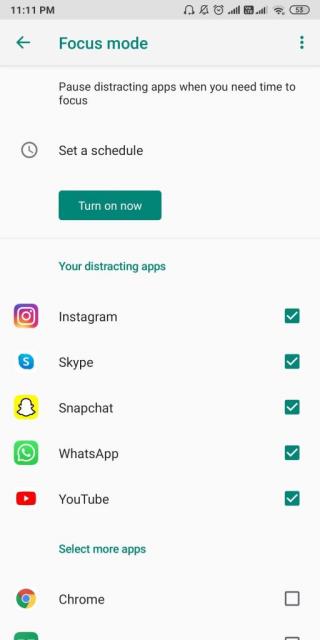Android için sosyal medyada kullanımı sınırlamak için kullanılabilen çeşitli uygulamalarla , neyi seçeceğinizi mi karıştırıyorsunuz? Olmayın, yerleşik özellik olan Odak Modu, yerleşik bir Android özelliği yardımcı olacaktır. Odak modu, Android 10'un piyasaya sürülmesiyle tanıtıldı. Şimdi bu, beta sürümünden çıkarıldı ve Android kullanıcıları bundan yararlanabilir.
Dijital refah, kullanıcının sağlığına odaklandığı için şimdiye kadar memnuniyetle karşılanan en büyük değişikliklerden biri olmuştur. Her ne kadar büyük sosyal medya platformlarından isimlerin çoğu zaten aktivite izleyici eklemiş olsa da . Bu, Instagram ve Facebook'ta olduğu gibi tek bir uygulamada harcanan süreyi takip etmede yardımcı olabilir. YouTube'da zaman takibi için başka bir ekleme ile , ayarlanan zaman sınırı aşıldıktan sonra bir hatırlatıcı açılır.
Yazarın İpucu: Muhteşem Social Fever uygulamasını kullanarak Android'deki sosyal medya bağımlılığından da kurtulabilirsiniz . Bu, hatırlatıcılar, telefon kullanımı ve uyarılar gibi bir dizi özelliğe sahip kullanışlı bir uygulamadır. Sağlık, sosyal medyada harcanan zamanın yanı sıra genel olarak telefon ekran süresi için hatırlatıcılarla kontrol altında tutulur.
Odak Modu Nasıl Açılır:
Aşağıdaki adımlar, Android telefonunuzda Odak modunu açmanıza yardımcı olacaktır. Bu özelliği, bu hafta beta sürümünden çıkarken Android 9 telefonlarda kullanın.
Android'inizi cihazınız için mevcut olan en son sürüme güncellemeniz gerektiğini hatırlamanız gerekir. Biz üzerinde Pie sürümü olan bir Android cihaz kullandık ancak Android 10 yüklü cihazlarda da bulabilirsiniz.
Adım 1: Telefonunuzda Ayarlar uygulamasını başlatın.
Adım 2: Dijital Denge ve Ebeveyn denetimlerini bulun .
Adım 3: Bağlantıyı kesmenin yolları adlı bölümün altında Odak modunu bulabilirsiniz . Varsayılan olarak Kapalı olarak görünür. üzerine dokunun.
Adım 4: Odak Modu sekmesi aşağıdaki mesajları içerir : Odaklanmak için zamana ihtiyacınız olduğunda dikkat dağıtıcı uygulamaları duraklatın.
İlk kez kullandığınız için Şimdi aç düğmesi Gri renkte görünür.
Dikkat dağıtıcı uygulama seç ile bu düğmenin altında verilen uygulamaların listesi, önlerinde bir kutu ile gösterilir. Dikkat dağıtan uygulama listesine eklemek istediğiniz tüm uygulamalar için kutuyu işaretleyebilirsiniz.

Tam listeyi görmek için Tüm uygulamaları göster'e tıklayın.
Adım 5: Tüm uygulamaları seçmeyi bitirdiğinizde, bunların ayrı ayrı göründüğünü göreceksiniz. Bu, artık Dikkatinizi dağıtan uygulamalarınız olarak değiştirildi. Ayrıca, Odak modu için Şimdi aç düğmesi renkli olarak görünür, bu da onu şimdi kullanabileceğinizi gösterir.
Şimdi aç'a dokunun .
Seçili uygulamalar, telefonunuzdaki uygulama konumunun yanı sıra bu listede gri renkte gösterilecektir. Bu şimdi Kapat olarak görünecek ve yanında ek bir Mola ver düğmesi belirecektir. Odak modu açıkken uygulamaları kullanmak için kısıtlanacaksınız.
Adım 6: Odak Modu açma düğmesinin üzerine yerleştirilmiş bir Program düğmesi ayarlayın. Zamanı ve günleri düzeltmenize yardımcı olacaktır. Haftanın günlerini görebilir ve istediğiniz günleri seçebilir/seçimi kaldırabilirsiniz.
Sırasıyla Başlat ve Bitir üzerine dokunarak zaman değiştirilebilir.

Tıpkı mesai saatleri gibi telefonunuza eklenebilir ve sonrasında telefonunuzdan kolayca yararlanabilirsiniz.
Adım 7: Mola ver seçeneğinin kullanılması, telefonunuzdaki Odak modunda dikkat dağıtıcı uygulamalara eklenen uygulamalara geri dönmenize yardımcı olacaktır.
Mola süresi bitmeden işinizi bitirdiyseniz, Odak modu ayarlarınıza geri dönebilir ve Şimdi devam et seçeneğine tıklayabilirsiniz .
Not: Bu dikkat dağıtıcı listedeki uygulamalardan herhangi birini odak modunda kullanıyorsanız, hemen kapatılacaktır. Ayrıca uygulama tepsisinden kaldırılır, bu nedenle tekrar kullanmak için Odak modunu kapatmanız gerekir.
Toplama:
Odak modunu Android 10 ve Android 9 sürümlerinde de bu şekilde kolayca kullanabilirsiniz. Bu özellik, aktiviteyi ve dolayısıyla üzerinde harcanan zamanı izlemede çok iyidir. Ayrıca , sosyal bağımlılığınızı frenlemenize yardımcı olacak daha gelişmiş özellikler için Social Fever'ı kullanmanızı öneririz .
Social Fever için indirme düğmesi.
Sizden Haber Almayı Seviyoruz
Lütfen bu yazı hakkındaki görüşlerinizi aşağıdaki yorumlar bölümünde bize bildirin. Ayrıca, görüşlerinizi ve sorularınızı aşağıdaki yorumlar bölümünde bırakın. Size bir çözümle geri dönmek isteriz. Teknolojiyle ilgili yaygın sorunların çözümleriyle birlikte ipuçlarını ve püf noktalarını düzenli olarak yayınlıyoruz. Teknoloji dünyası hakkında düzenli güncellemeler almak için bültenimize abone olun. Bizi Facebook , Twitter , LinkedIn ve YouTube'da takip edin ve makalelerimizi paylaşın.